Документация Сотбит: B2B. Описание курса
Сотбит.B2B – линейка готовых решений для внедрения личного кабинета дилера на Битрикс.
Функциональные возможности:
- Три варианта шаблона – При установке решения или в процессе работы Вы можете выбирать между тремя темами шаблона – новой, тёмной и светлой.
- Авторизация / регистрация – Для получения доступа к B2B кабинету необходимо пройти регистрацию. Для упрощения процедуры предусмотрено автоматическое заполнение реквизитов по ИНН.
- Управление организациями и сотрудников – Вы можете закрепить за собой неограниченное количество организаций для оформления заказов, а также подключать сотрудников для работы в B2B кабинете.
- Бланк заказа – Для Сотбит.B2B разработан собственный удобный шаблон бланка заказа с учётом всех особенностей оптового каталога.
- Документооборот – Все документы по контрагенту хранятся в одном месте. Благодаря этому не придется запрашивать их у менеджера, что экономит ценное время сотрудника.
- Настраиваемый рабочий стол – Рабочий стол кабинета состоит из панели блоков и виджетов, которые отвечают за вывод определенной информации. Каждый пользователь может настроить рабочий стол под себя с помощью технологии drag-and-drop.
- Склады и регионы продаж – Создайте полноценный мультирегиональный проект с привязкой товаров, контактов, контента к регионам и масштабируйте его в рамках страны и макрорегионов.
- Индивидуальные цены – Предоставьте контрагентам возможность самостоятельно заказывать товарную номенклатуру вашей компании по индивидуальной стоимости. Индивидуальная цена контрагента определяется и отображается ее в каталоге и корзине.
- Несколько корзин пользователя – Платформа позволяет пользователю одновременно работать с несколькими корзинами на сайте. Контрагент может добавлять разные товары в корзины и формировать заказы на отдельные поставки с номенклатурой.
- Рекламации – Снизьте негативные коммуникации контрагентов с менеджерами, а также систематизируйте работу с претензиями: контрагент самостоятельно создают рекламацию в личном кабинете и ожидают ее рассмотрения.
- Коммерческие предложения – Создавайте и размещайте персонализированные коммерческие предложения для контрагентов. Клиенты могут запрашивать коммерческие предложения напрямую через личный кабинет, а также работать с прайс-листами во встроенном редакторе.
- Личный менеджер – За каждый контрагентом в личном кабинете закреплен отдельный менеджер, с которым можно быстро связаться или заказать обратный звонок.
- Подключение B2C интернет-магазина – B2B система предусматривает возможность подключения розничного интернет-магазина. Вы можете использовать любой готовый шаблон из Маркетплейс.1С-Битрикс.
Функциональные возможности Сотбит.B2B зависят от установленной редакции.
Подробную информацию о линейке готовых решений Сотбит.B2B можно посмотреть на странице http://www.sotbit.ru/solutions/sotbit.b2b.html.
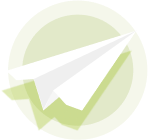
Вступайте в сообщество Сотбит!
Задавайте вопросы, делитесь опытом и находите ответы вместе с другими участниками.
Свяжитесь с нами
Заполните простую форму, чтобы обсудить ваш проект
